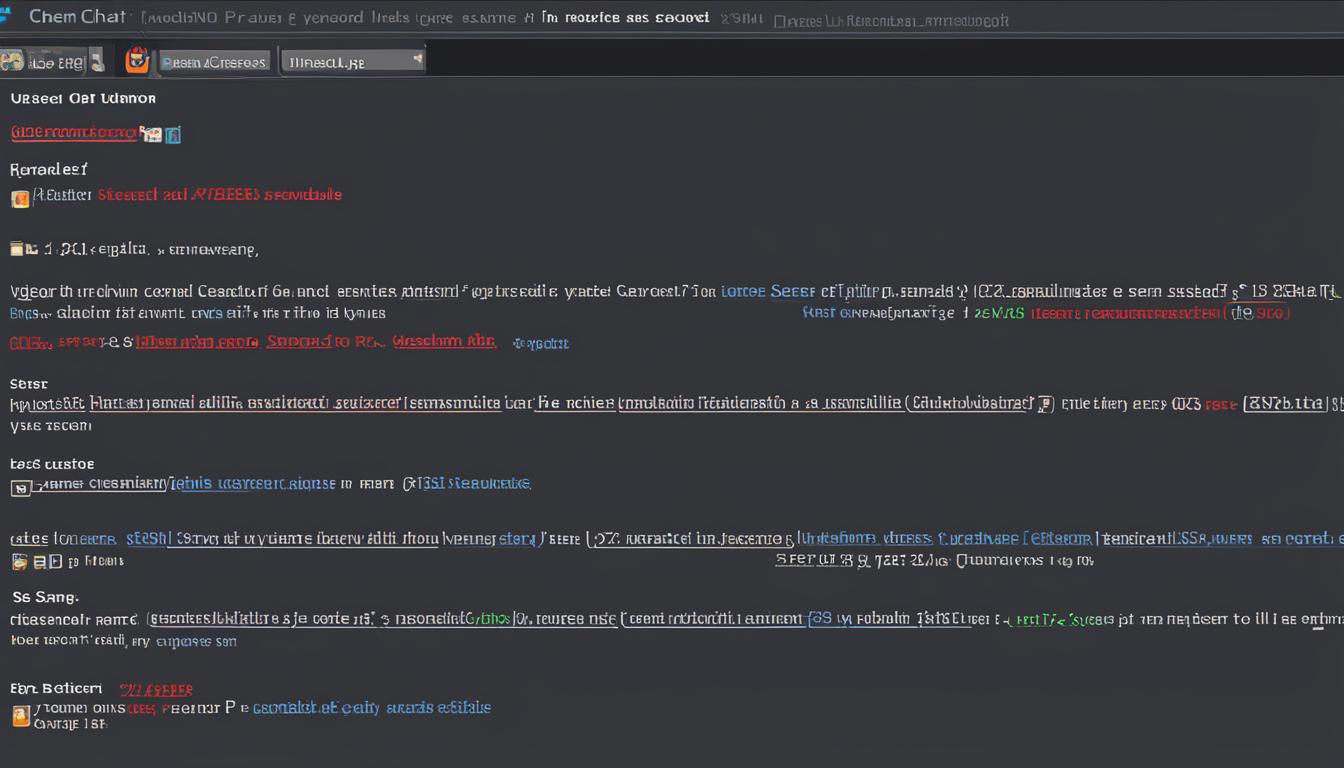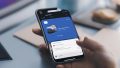あなたがDiscordを使用していて、「discord メンション できない」とか「Discord メンション 不具合」という状況に直面したことはありませんか?このような問題は、コミュニケーションの妨げとなり得ます。ここでは、あなたが遭遇するかもしれないメンションのトラブルに対処する方法を、わかりやすくご案内します。
Discordでは「@」を使ってメンバーやグループに直接通知を送ることができますが、その便利な機能が突然機能しないときは困りものです。このようなときに、問題を迅速に解決するためのステップを学び、円滑にコミュニケーションを取り戻しましょう。*画像はイメージです。
記事の主なポイント
- インターネットの接続やDiscordサーバーの状態を確認する
- Discordアプリが最新版であるかチェックする
- メンション機能が適切に設定されているか見直す
- アカウント設定が原因でメンションが制限されていないか調べる
- 問題が解決しない場合は、Discordサポートに連絡するか、コミュニティの助けを借りる
- 他のユーザーやコミュニティマネージャーからのアドバイスを参考にする
- 最終手段としてアプリの再インストールを検討する
- Discordでメンションできない原因
- discord メンション できない時の基本確認ポイント
- Discordメンション機能の正しい使い方
- Discordアプリの設定とメンション機能
- メンションできない際のDiscordアカウント設定
- Discordでのメンバー名とメンション
- Discordの役割とメンション機能の関係
- スマートフォンでのDiscordメンション問題
- Discordバージョンアップデートとメンション問題
- メンションエラー解消のためのDiscord再インストール
- Discordサポートとメンション不具合の報告方法
- Discordコミュニティでのメンション問題解決のコツ
- 結論
- FAQ
- Discordでメンションができない主な原因は何ですか?
- Discordでメンション不具合が生じた場合、どのような基本的な確認をすべきですか?
- 個人に対する正しいメンションの方法は何ですか?
- 「@everyone」や「@here」などのメンションはどういったときに使用するのですか?
- メンション通知が来ない時、どのような設定を確認すれば良いですか?
- Discord上で役割に基づいてメンション機能を使うにはどうすればいいですか?
- スマートフォンでのDiscordメンションに問題がある時、どんな手順を取ればいいですか?
- Discordのメンション機能に不具合を感じた場合、どのように報告すればいいですか?
- メンションに関する問題を解決するためにDiscordコミュニティから助けを得る方法は?
Discordでメンションできない原因
Discordの便利な機能であるメンションがうまく機能しない時、それは何らかのエラーや通知の不具合によるものかもしれません。このセクションでは、discord メンション エラーやdiscord メンション 通知 されない状況を引き起こす可能性のあるいくつかの原因について掘り下げていきます。
インターネット接続の問題
まず考えられる原因はインターネット接続に問題があることです。不安定な接続や帯域幅の不足はメンション機能を含むDiscordの機能を妨げる可能性があります。
サーバーのダウンまたは障害
Discordサーバー自体に問題が発生している場合も、メンションが正常に作動しない原因の一つです。サーバーの障害やメンテナンス中には、多くの機能が利用できなくなることがあります。
Discordアプリの不具合
アプリのバージョンが古い、または何らかのバグによってアプリ自体に不具合が生じている場合も、メンションのエラーに繋がることがあります。
上記で挙げた問題点に加えて、ユーザーのアカウント設定やプライバシー設定が原因でメンションが機能しないこともあります。次の表に、一般的な原因とそのチェックポイントをまとめました。
| 原因 | チェックポイント | 対処法 |
|---|---|---|
| インターネット接続不良 | Wi-Fiやデータ通信の状態を確認 | ルーターの再起動や接続先の変更 |
| Discordサーバーのダウン | サービスのダウン検知サイトで状況確認 | 障害情報に基づいた待機や問い合わせ |
| Discordアプリの不具合 | アプリの更新状況やエラーメッセージ | アプリのアップデートや再インストール |
| アカウント設定の問題 | ユーザーの通知設定やロール権限 | 通知設定の見直しや権限の調整 |
これらの原因を一つ一つ確認し、当てはまる問題を解決することで、メンション機能の不具合は改善されるはずです。次のセクションでは、それぞれの問題に対する具体的な解決法について詳しく説明します。
discord メンション できない時の基本確認ポイント
Discordでメンションが使えない場合、以下の基本的な確認を行うことが重要です。まずはインターネットの接続をチェックし、次にdiscord メンション 機能 使えない原因がサーバーにあるかどうかを調べましょう。
- インターネット接続の状況を確認する。
- Discordのサーバーの状態をチェックする。
- アプリケーションが最新のバージョンであることを確認する。
- ログイン状態に問題がないかを見直す。
これらのポイントを一つずつ詳しく見ていきましょう:
- インターネット接続:Wi-Fiまたはモバイルデータが安定しているか、ブラウザで他のウェブサイトを開くことができるかを試してみてください。接続に問題があれば、ルーターを再起動するなどして改善を試みましょう。
- サーバーの状態:Discordの公式Twitterやサービスステータスページでサーバーのダウン情報がないか確認します。
- アプリケーションのバージョン:アプリストアまたは公式サイトを通じて、アップデートが提供されていないかチェックし、あれば更新してください。
- ログイン状態:誤ってログアウトしていないか、Discordアカウントに関連する問題がないか、設定を再確認してください。
以上のステップを踏むことで、discord メンション できない 解決法を見つけることができるかもしれません。これらの確認ポイントが解決に役立つよう願っています。
Discordメンション機能の正しい使い方
Discordで効果的なコミュニケーションを取るには、メンション機能の適切な使用が欠かせません。次に、その正しい使い方を解説します。
個人へのメンション方法
個人に対してメンションするには「@ユーザー名#数字」の形式を用います。例えば、「@takashi#1234」と入力することで、そのユーザーに直接通知が行きます。正しいユーザー名とタグ番号の組み合わせが重要です。
グループや全員へのメンション方法
グループメンションでは、「@everyone」や「@here」を使用してすべてのメンバー、またはオンラインのメンバーにアラートを送ることができます。ただし、サーバーの通知設定に注意して使用してください。
メンション通知の確認方法
メンションがdiscord メンション 表示 されない場合や、Discord メンション 相手 に 届かない問題を解決するため、送ったメンションや受けたメンションの通知が適切に機能しているかを確認しましょう。
| メンションのタイプ | 使用方法 | 通知対象 |
|---|---|---|
| 個人メンション | @ユーザー名#番号 | 特定のユーザー |
| グループメンション | @everyone / @here | 全員またはオンラインのメンバー |
| ロールメンション | @ロール名 | そのロールを持つユーザー |
Discordアプリの設定とメンション機能
Discordの使用経験が豊富なあなたも、多分にこのメッセージングプラットフォームで多様な設定を扱ったことがあるでしょう。特に、discord メンション 役割 付与やdiscord メンション 開始 できないといった問題は、効果的なコミュニケーションにおいて、スムーズなやり取りを実現する上で重要となります。以下では、通知とプライバシー設定を適正に管理し、メンション機能を最大限に活用する方法を詳しく見ていきましょう。
通知設定の確認
通知設定はDiscordでコミュニケーションを取るうえで中心的な役割を担います。指定された役割に応じて、discord メンション 役割 付与を設定することで、重要なメッセージを見逃すことなく、必要な時に適切な人に情報が届くようにしましょう。
プライバシー設定とメンション
また、プライバシー設定では誰があなたにメンションできるかを制御できます。自身を守るため、またはチーム内での秩序を保つために、これらの設定を見直しておく必要があります。誤った設定はdiscord メンション 開始 できないといった事態をもたらすこともあるため注意が必要です。
以下の表にDiscordでのメンション機能に関連する設定項目とその説明をまとめました。これらを参考にしながら、自分のアカウントを最適化し、快適なDiscordライフを送りましょう。
| 設定項目 | 目的 | 詳細 |
|---|---|---|
| サーバー通知設定 | 重要な通知を受け取る | 個々のサーバーでメンション通知をカスタマイズできます。 |
| 個別の会話通知 | 特定の会話を追跡する | 特定のユーザーやチャンネルからのメンションを制御。 |
| ミュート設定 | 必要ない通知を遮断する | 一時的または恒久的な通知遮断を行えます。 |
メンションできない際のDiscordアカウント設定
Discordのdiscord メンション 相手 に 届かない問題に直面しているあなたは、今こそアカウント設定を見直すチャンスかもしれません。「私の設定」へと進み、プライバシー設定やユーザー設定を検証しましょう。ロール設定がプレイヤー間のコミュニケーションにおいて重要な役割を果たすので、discord メンション 開始 できない際は、次のステップを踏むことをお勧めします。
- アカウントへログインし、「ユーザー設定」をクリックします。
- 「プライバシーとセキュリティ」を選び、あなたに適用されるメンションの設定を調査します。
- 「通知設定」を確認し、メンションの通知がオンになっているかをチェックします。
- 参加しているサーバーの設定で、特定のロールに制限がかけられていないかを確かめます。
- 必要に応じて、制限を解除するか、サーバー管理者に連絡して状況を報告します。
これらのチェックを行うことで、問題が解消する可能性が高まります。以下のポイントも参考にしてください。
- アプリが最新であることを確認してください。
- メンションしたい相手があなたからのメンションを許可しているかどうかを確認してください。
- 特定の文字列や絵文字が原因でメンションに失敗していないかを検討してください。
注意: 手動で設定を変更する場合は、変更後にDiscordを再起動して設定が適用されていることを確かめてください。
Discordでのメンバー名とメンション
Discordでの円滑なコミュニケーションにおいて、メンバー名の扱い方は非常に重要です。特に、メンションを活用する際には、適切なユーザー名やニックネームを理解しておくことが必須となります。「discord メンション 相手 に 届かない」や「Discord メンション 開始 できない」といった問題を避けるために、メンバー名の表示ルールをしっかり把握しましょう。
メンバー名の表示とメンションの関連性
Discordでは、ユーザーはユーザー名とニックネームの両方を設定できます。これによって、メンションを受け取る際の識別が可能になりますが、間違った名前の入力は通知が届かない原因になることがあります。メンバー名が正確に反映されるよう、設定を確認し、ユーザー名とニックネームの違いを理解して使用することが大切です。
ニックネームとユーザー名の扱い
同一のサーバー内で異なるニックネームを設定することができるため、状況に応じてメンションを使い分ける必要があります。また、ユーザー名はアカウント固有のもので変更が少ないため、明確にメンションする際の基本情報として活用しましょう。
誤ったメンションが原因でコミュニケーションに支障をきたさないように、正しいメンバー名の使用はDiscordを使用する上で欠かせないスキルです。以下の表は、ユーザー名とニックネームの違いに基づくメンションの関連性をまとめたものです。
| ユーザー名 | ニックネーム | メンション時の反映 |
|---|---|---|
| アカウント固有の名前 | サーバーごとに設定可能 | 両方でメンション可能 |
| 変更が少ない | 状況に応じて変更可能 | ニックネーム優先で表示 |
| @ユーザー名#0000 | @ニックネーム | 正確なメンションが必要 |
上記の表を参考にしながら、Discordでメンションを使った効果的なコミュニケーションが行えるようにしましょう。相手に正しく通知を送りたい場合は、そのユーザーの現在の表示名に注意してメンションしてください。
Discordの役割とメンション機能の関係
Discordでは、コミュニケーションを円滑にするための多くの機能が提供されていますが、その中でも「役割」とメンション機能は密接な関係にあります。役割を適切に使用することで、**discord メンション 役割 付与** や **Discord メンション 開始 できない** といったトラブルを未然に防ぐことが可能です。役割に関連する設定や権限を見直すことは、Discordを使ったコミュニティ管理においてとても重要なポイントです。
役割の設定を確認する
サーバーにおいて管理者やユーザーが付与する役割には、メンションを始めとした複数の権限が割り当てられます。役割ごとにデフォルトで許可されるアクションが異なりますので、特定の役割に対して期待する機能が適正に設定されているかを確認しましょう。
役割によるメンションの制限
Discordでは役割ごとにメンションの権限を設定することができます。例えば、「@moderator」でモデレーターだけをピンポイントでメンションする際には、その役割に「メンション可能」という権限が付与されている必要があります。使用できる役割のメンションが正しく設定されていないと、対象のメンバーに通知が届かないといった問題が生じます。
理論上では、Rolesの設定は単純明快のはずですが、実際のところは複数の要素が交錯しています。以下は、役割とメンション機能との関係性を表した一例です。
| 役割 | メンション権限 | 設定例 |
|---|---|---|
| 管理者 | 全ユーザーをメンション可能 | 全社通知の発信 |
| モデレーター | 特定役割を持つユーザーのみメンション | チーム内連絡 |
| 一般ユーザー | メンション権限が限定されている | 公開チャットでのコミュニケーション |
Discordを使ったコミュニケーションにおいて、役割はコントロールの中心となっています。メンション機能との関係性を理解し、柔軟かつ適切に役割を付与することで、より効率的で明確なコミュニケーションが実現します。
スマートフォンでのDiscordメンション問題
Discordのメンション機能は、スマートフォン利用時に特有の挑戦を抱えています。しばしば、discord メンション 表示 されないやDiscord メンション 相手 に 届かないなどの問題が報告されていることでしょう。
スマートフォン利用時には、以下の点をチェックしてみましょう:
- アプリが最新バージョンにアップデートされているか。
- 通知設定が適切に設定されているか。
- バックグラウンドデータの使用が許可されているか。
それでも問題が解決しない場合、アプリを再インストールすることも有効な対策の一つです。再インストールを通じて、たまったキャッシュをクリアし、可能な限り「クリーンな」状態からやり直すことができます。
時には、メンションが表示されない理由が、単純にミュートされたチャンネルやサーバーに由来している場合もあります。個々のチャンネルやサーバーの通知設定を確認し、必要に応じて変更しましょう。
最終的に、スマートフォン上でDiscordのメンション機能を最大限に活用するには、適切な設定と時折のアプリメンテナンスが不可欠です。これらのヒントを活用して、快適なDiscordライフを送りましょう。
Discordバージョンアップデートとメンション問題
Discordのアプリケーションを最新の状態に保つことは、discord メンション 不具合やdiscord メンション 機能 使えないといったトラブルを防ぐために非常に重要です。アップデートによって、以前のバージョンで発生していた問題が修正され、より快適にDiscordを使用することが可能になります。
アップデート方法
Discordアプリのアップデートは、PCでは公式サイトから最新のインストーラをダウンロードし、スマートフォンでは各アプリストアを通じて行いましょう。常に自動アップデートを有効にしていることをお勧めします。
バージョンによるメンション機能の変更
Discordの各アップデートでは、様々な機能の改善が行われています。特に、メンションに関しては、新しいバージョンでより直感的で活用しやすくなることが多いです。バージョンアップデートの詳細はDiscordのリリースノートをチェックすると良いでしょう。
メンションエラー解消のためのDiscord再インストール
Discordを利用している際にdiscord メンション エラーやdiscord メンション 通知 されないという問題に直面することがあるかもしれません。このようなトラブルは非常にストレスになるため、迅速な対処が求められます。一つの効果的な解決策として、Discordのアプリケーションを再インストールする方法があります。
- 現在使用しているDiscordアプリを完全にアンインストールします。
- パソコンを再起動して、システム上からもDiscordの残骸を清除します。
- Discordの公式サイトから最新版のアプリケーションをダウンロードします。
- ダウンロードしたファイルを実行し、指示に従ってインストールを行います。
- インストール完了後、Discordに再ログインし、メンション機能が正常に動作するかを確認します。
もし再インストール後もdiscord メンション エラーが続く場合は、さらに深刻な問題の可能性があります。その際はDiscordのサポートチームへの連絡をお勧めします。
Discordサポートとメンション不具合の報告方法
もしあなたがdiscord メンション 表示 されないやdiscord メンション できないなどの問題に直面した場合、公式のDiscordサポートチームへの報告が効果的です。こうすることにより、問題の究明と解決策の導出が行われる可能性が高まります。
問題報告をする際には、以下の情報を提供することが重要です:
- 発生している問題の具体的な説明
- 問題が発生した時間及び頻度
- 使用しているデバイスやオペレーティングシステム
- 試した解決法とその結果
この情報はサポートチームにとって非常に価値のあるもので、より迅速で的確なサポートを受けるための鍵となります。
Discordは、ユーザーの声に耳を傾け、サービス改善に努めています。あなたの経験が他の利用者の助けになることもありますので、迷わずサポートチームに連絡しましょう。
Discordコミュニティでのメンション問題解決のコツ
Discordでメンション相手に届かない、またはメンション開始できない場合には、自分だけで困っていないで、コミュニティの力を借りることが非常に有効です。なぜなら、過去に同じ問題を経験した人や、知識の豊富なコミュニティマネージャーが、あなたの問題解決の手助けをしてくれる可能性があるからです。
Discordコミュニティマネージャーに相談
Discordサーバーのコミュニティマネージャーやモデレーターは、メンションに関するトラブルシューティングに精通しています。特にメンション開始できない際には、彼らの知識や経験が非常に役立ちます。
経験者のアドバイスを参考にする
また、過去に同じような問題に直面した経験者からのアドバイスは、大変貴重です。彼らの経験則や対策は、あなたが直面している問題の解決の糸口となるでしょう。メンション相手に届かない状況を改善するためには、コミュニティの知恵をうまく集め、実践することが重要です。
結論
Discordでメンションができない問題に直面した際には、まず自身のインターネット環境をチェックし、Discordアプリが最新の状態にあることを確認することが重要です。また、メンション不具合の原因が設定の誤りである場合も多いため、通知設定やプライバシー設定の見直しをしてください。
これらの対策を試してもメンションエラーが解消されない場合は、Discordのサポートチームへの問い合わせや、Discordコミュニティでのサポートを求める手段があります。他のユーザーの知見を借りることで、未知の解決策が見つかることも期待できます。
この記事を参考に、Discord上でスムーズなコミュニケーションを見出し、交流の場をより活発にするお手伝いができればと思います。状況に合わせた各種トラブルシューティングを活用して、快適なDiscordライフをお楽しみください。
FAQ
Discordでメンションができない主な原因は何ですか?
メンションができない主な原因には、インターネットの接続問題、Discordサーバーのダウン、あるいはDiscordアプリ自体の不具合が含まれます。
Discordでメンション不具合が生じた場合、どのような基本的な確認をすべきですか?
接続状態やDiscordサーバーの動作を確認し、アプリが最新版であるか、ログイン状態に問題がないかなどをチェックしてください。
個人に対する正しいメンションの方法は何ですか?
個人宛のメンションは「@名前#番号」の形式で行います。ニックネームが使われている場合は、そのニックネームを使用する必要があります。
「@everyone」や「@here」などのメンションはどういったときに使用するのですか?
「@everyone」はサーバーの全員に通知を送るため、大切なお知らせに使用します。「@here」はオンラインのメンバーだけに通知します。
メンション通知が来ない時、どのような設定を確認すれば良いですか?
Discordアプリの通知設定とプライバシー設定を確認してください。そこでメンションの通知を受け取れるように設定を調整できます。
Discord上で役割に基づいてメンション機能を使うにはどうすればいいですか?
サーバーの役割とそれに関連する権限設定を確認し、必要に応じてメンションが使用可能な役割を付与または調整してください。
スマートフォンでのDiscordメンションに問題がある時、どんな手順を取ればいいですか?
スマートフォンの場合、アプリを更新するか再インストールすることで問題が解消される場合があります。
Discordのメンション機能に不具合を感じた場合、どのように報告すればいいですか?
Discordのサポートチームに問題を報告し、詳細を提供してください。サポートからのガイダンスに従って問題解消を試みます。
メンションに関する問題を解決するためにDiscordコミュニティから助けを得る方法は?
Discordコミュニティ内で経験豊富なユーザーやマネージャーに相談し、アドバイスを受けてください。彼らの知識や経験が問題解決に役立つことがあります。